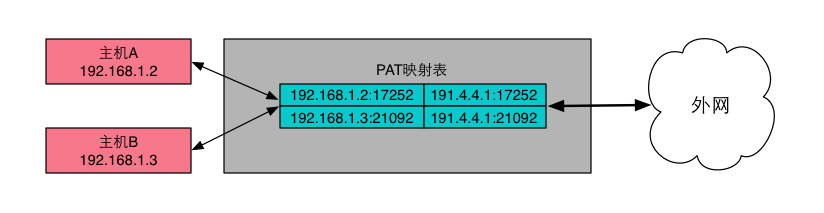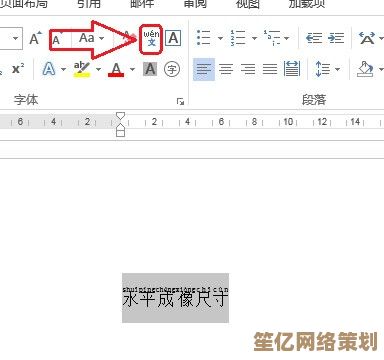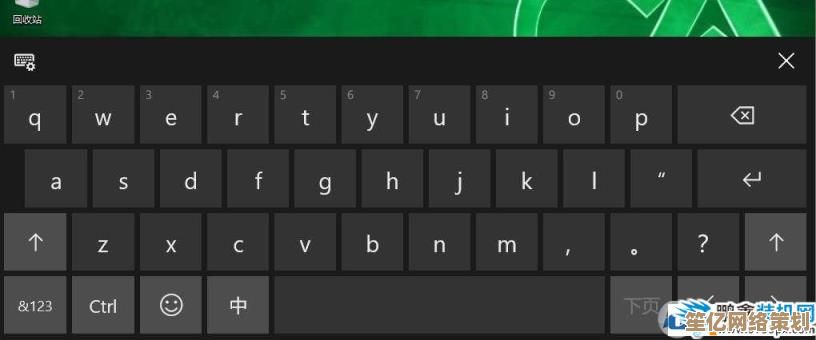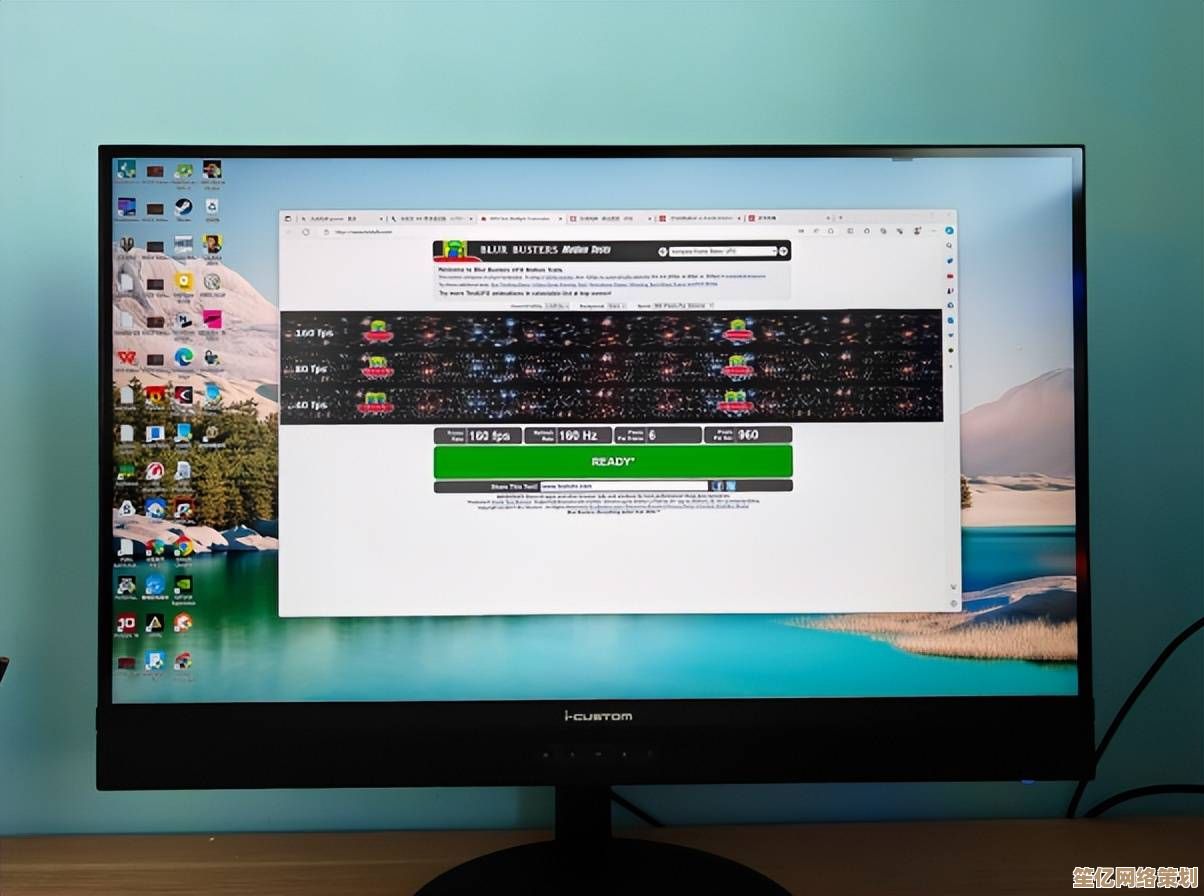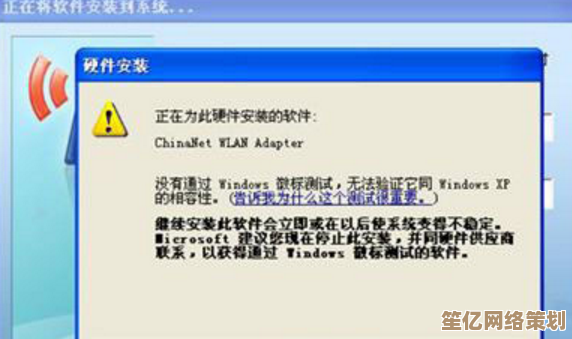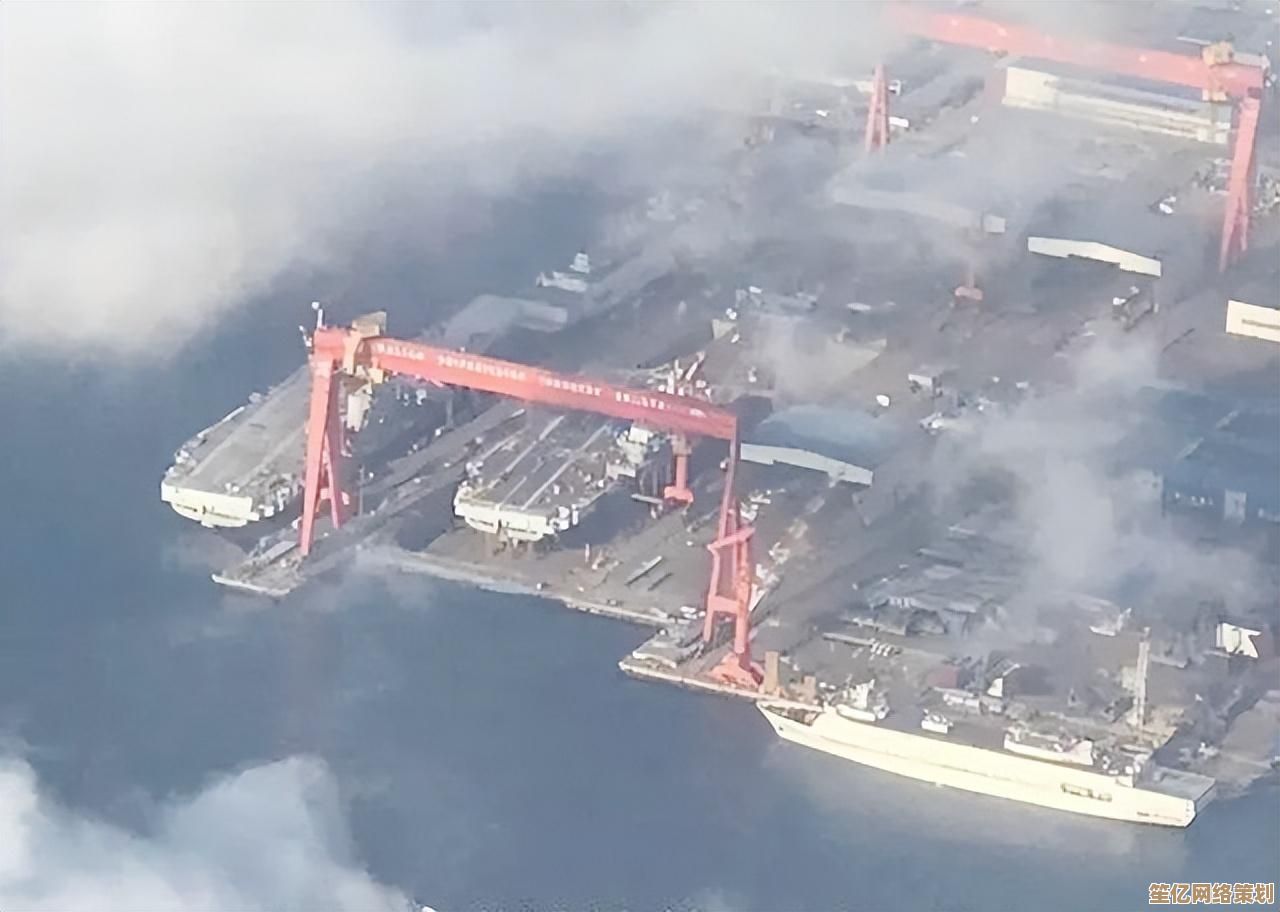详解Word文档边距设置方法:从基础操作到高效技巧分享
- 问答
- 2025-10-06 06:15:14
- 1
📝 嘿朋友们,今天我想聊聊一个看似基础但实际藏着不少门道的话题——Word文档的边距设置,说实话,我刚开始用Word的时候,总觉得边距就是个“默认就行”的东西,直到有次帮朋友改论文,被导师批了一句“排版太满,看得眼晕”……我才意识到,这玩意儿真不能小看😅。
先说说最基础的操作吧,打开Word,点开“布局”选项卡,找到“边距”,你会看到几个预设:普通、窄、适中、宽,大多数时候,我用“普通”就够了,但如果你要打点正式的东西——比如简历或者报告——可能得手动调,记得有次我做活动手册,用了窄边距想省纸,结果打印出来文字都快贴边了,差点被同事吐槽死……所以啊,边距不是越窄越好,得看内容和使用场景!
🛠️ 手动调整边距的小技巧:你可以直接拖拽标尺栏上的灰色区域(如果没看到标尺,在“视图”里勾选就行),我特别喜欢用这个方式,因为能实时看到效果,比填数字更直观,不过有时候手一抖,调得歪歪斜斜的,还得重来(别问我怎么知道的)。
对了,说到个性化需求——比如装订线边距!很多人会忽略这个,如果你要打印成册,记得在“边距”设置里加个装订线位置,左边多空出0.5-1cm,不然订起来之后文字就被挡住了,我之前做团队手册就翻过车,最后只能重打,心疼我的墨盒钱啊🖨️💸。
还有一个冷门但实用的:镜像边距,适合双面打印!它会自动把左右边距对称处理,奇数页和偶数页的边距是反着的,我第一次用的时候愣是没搞懂为啥右边突然变宽了……后来才明白是设计逻辑,所以如果你常做双面文档,这个功能能省不少事。
💡 高效技巧方面,我强烈推荐“自定义边距保存为默认值”,如果你总是用同一套边距(比如我写博客喜欢左右2cm,上下2.5cm),设置一次后存为默认,以后新建文档就不用反复调了,不过注意,Word这功能有点隐蔽,得在设置完点“设为默认”才行,微软为啥不把它放明显点呢?我猜可能他们觉得没人会改默认吧……(摊手)
最后插个个人吐槽:有时候边距调好了,一插入图片或者表格又全乱套了!这时候记得用“段落”里的缩进和间距微调,或者用文本环绕选项,别像我以前那样,急了直接敲空格对齐,结果打印出来全是坑🕳️。
边距看似简单,但细节决定体验,不管是写论文、做报告还是日常记录,花几分钟调一下,整体质感真的会提升不少~如果你有更好的边距骚操作,欢迎分享啊!
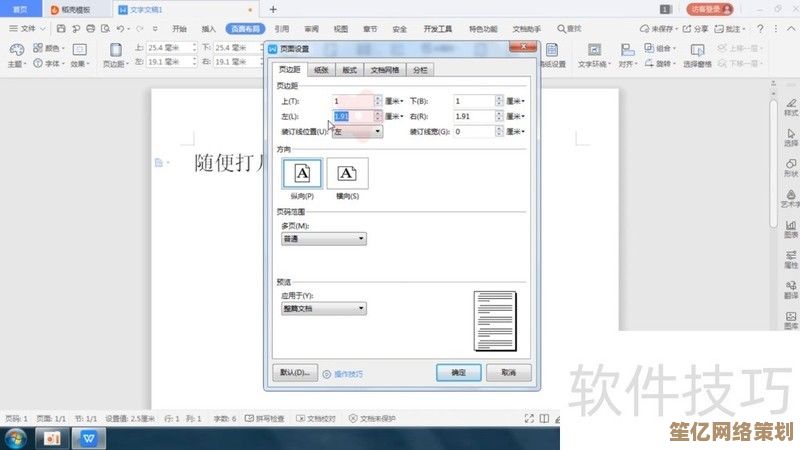
本文由畅苗于2025-10-06发表在笙亿网络策划,如有疑问,请联系我们。
本文链接:http://waw.haoid.cn/wenda/20828.html